1以华为P50 , 鸿蒙3.0系统 , 微信8.0.35版本为例 , 打开微信 , 点我 , 点收藏
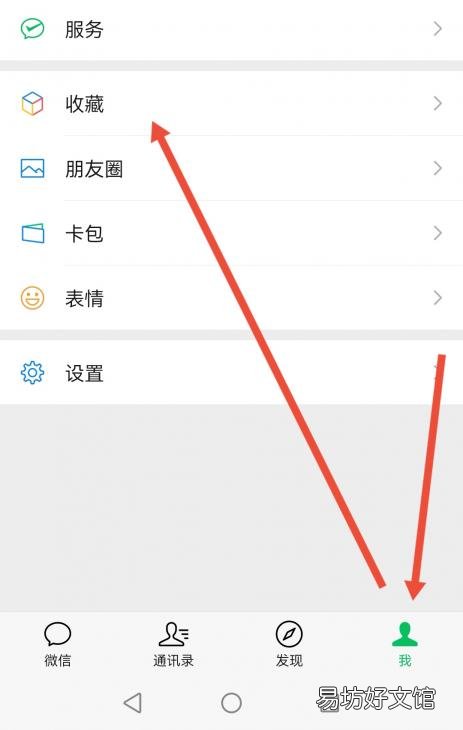
文章插图
2点右上角【+】
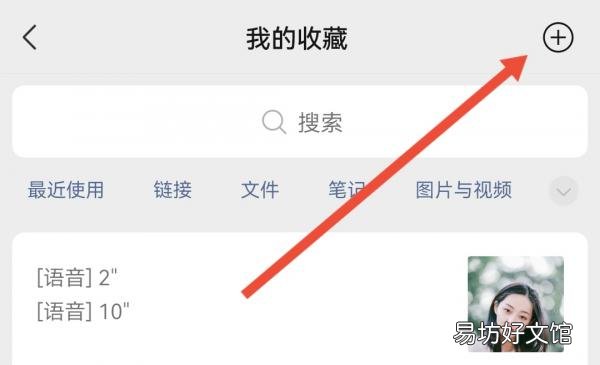
文章插图
3进入笔记页面 , 点左下角的相册图标 , 选择照片 , 点完成
【手把手教你图片添加音乐步骤 朋友圈静态照片怎么加音乐】
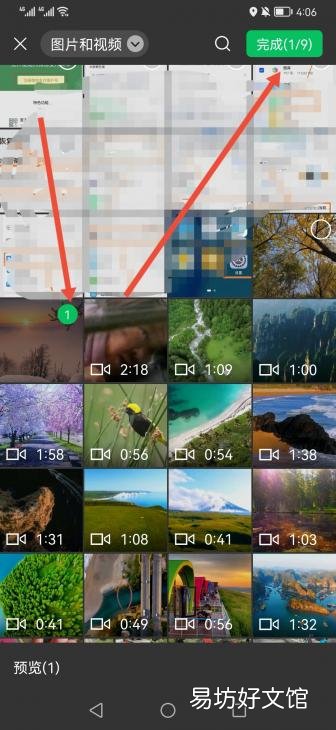
文章插图
4再点下面的文件夹图标
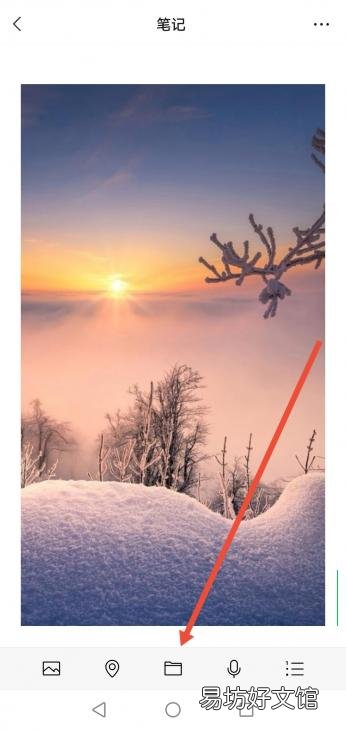
文章插图
5在存储卡中找到音乐文件夹 , 点要添加的音乐
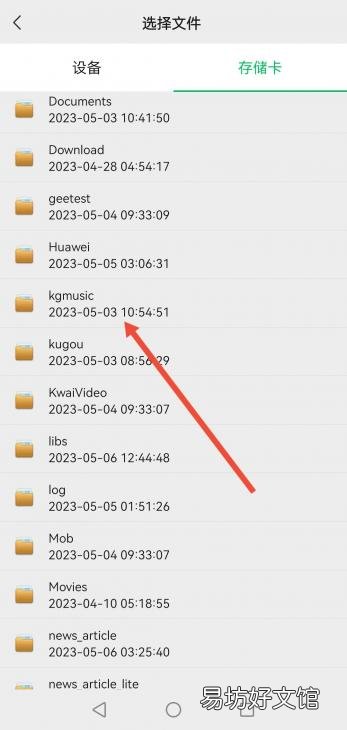
文章插图
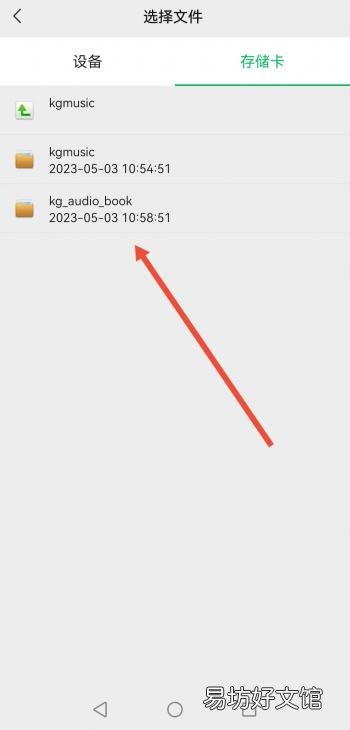
文章插图
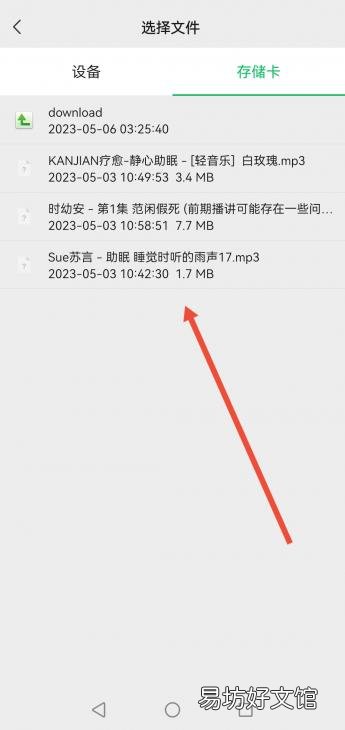
文章插图
6点右上角【…】
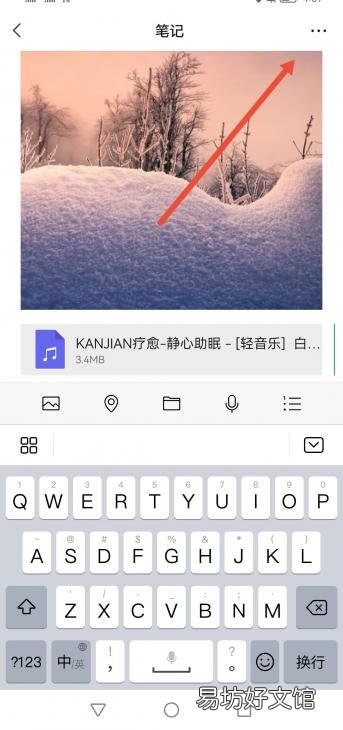
文章插图
7弹出菜单栏 , 点分享到朋友圈
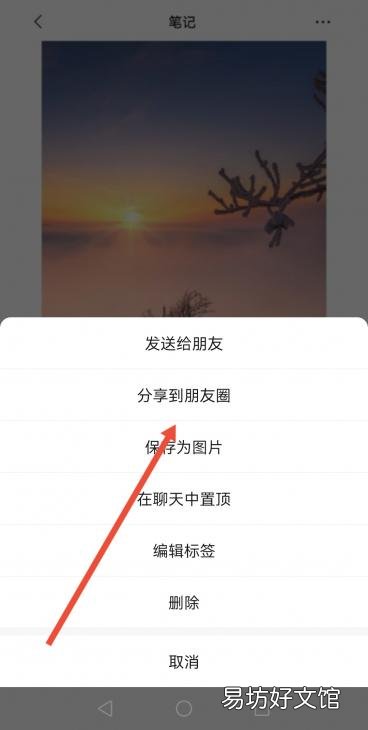
文章插图
8点发表 , 朋友圈发表成功
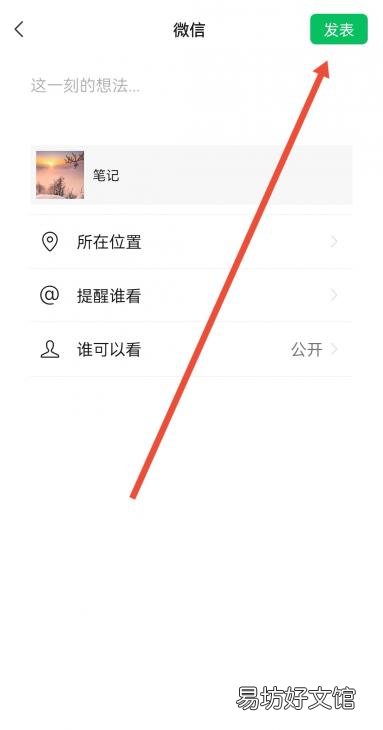
文章插图
推荐阅读
- 第五人格舞女全皮肤图鉴 第五人格舞女图片壁纸
- 手把手教你手机拼图步骤教程 华为手机怎样拼图多张照片
- 教你免费观看电视直播方法 小米电视看电视台节目收费吗
- 教你最正确的个税计算方法 年收入100万要交多少个人所得税
- 手把手教你电脑通电就开机 电脑通电自动开机怎么设置
- 手把手教你填写医师执业注册申请表 执业资格怎么填
- 教你查看打印机端口的方法 如何查看打印机ip地址和端口
- 独家教你强制清除账户密码锁 vivo强制解锁教程
- 教你4个免费压缩图片的方法 如何更改图片kb大小
- 女生各种肩型分类图解大全 平肩和溜肩的区别图片







